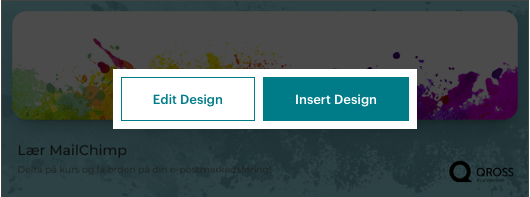Med den nye Creative Assistant i MailChimp kan du enkelt sette sammen tekst og bilder og velge mellom ulike design for å skape spennende innhold til dine nyhetsbrev.
Slik gjør du det
Sett inn en bildeboks i nyhetsbrevet og legg til ønsket bilde. Klikk deretter på Creative Assistant. Faktisk trenger du ikke sette inn bildet, du kan klikke på Creative Assistant uten å ha valgt bilde først (du kan velge det senere i prosessen).
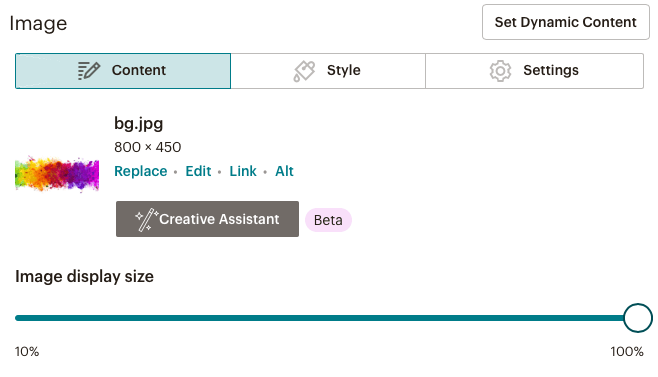
Du vil nå få opp forslag til design du kan velge mellom.
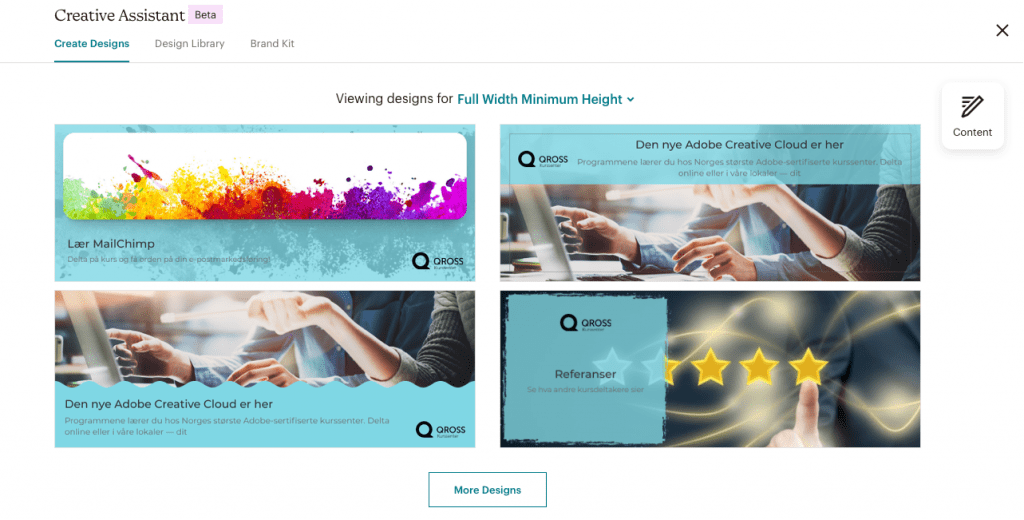
For å redigere velger du et av forslagene og klikker Edit Design.
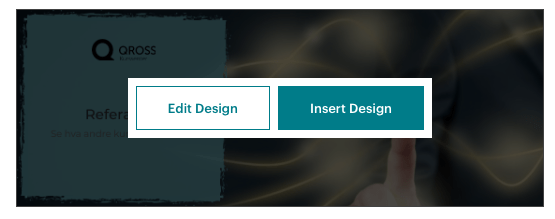
Med Shuffle Layout kan du enkelt bla deg igjennom ulike forslag.
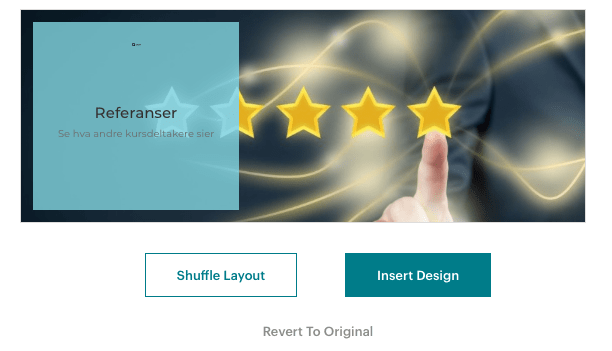
Du kan naturligvis tilpasse layouten både i form av tekst, bilder, logo, font og designet forøvrig. Når du er fornøyd klikker du på Insert Design.
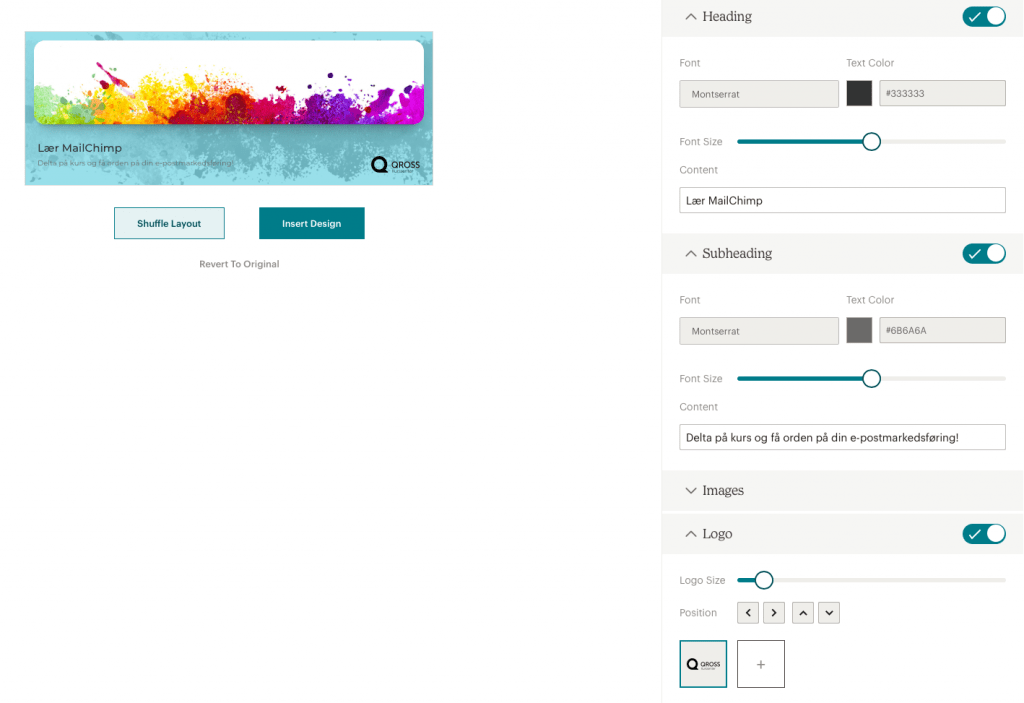
Alle skjermbilder er fra mailchimp.com.